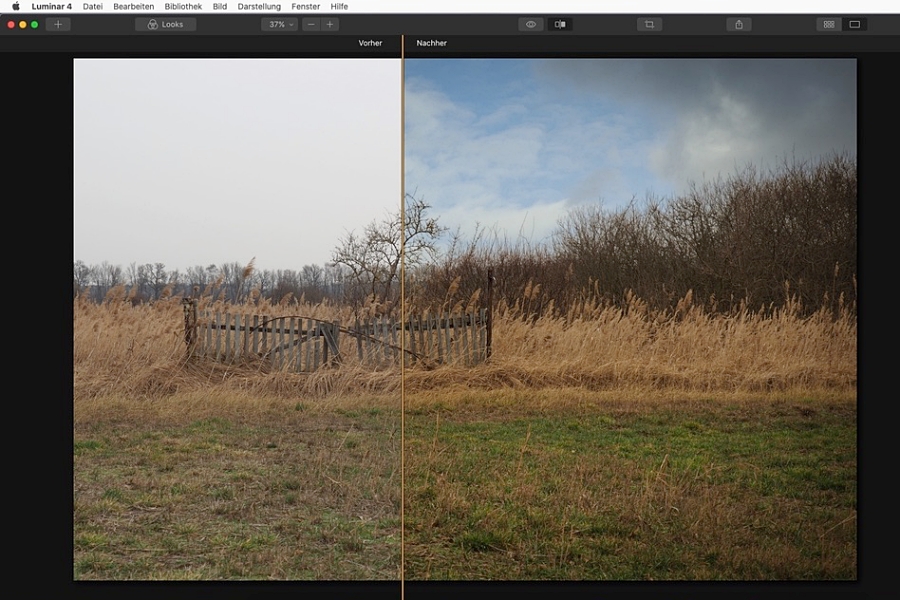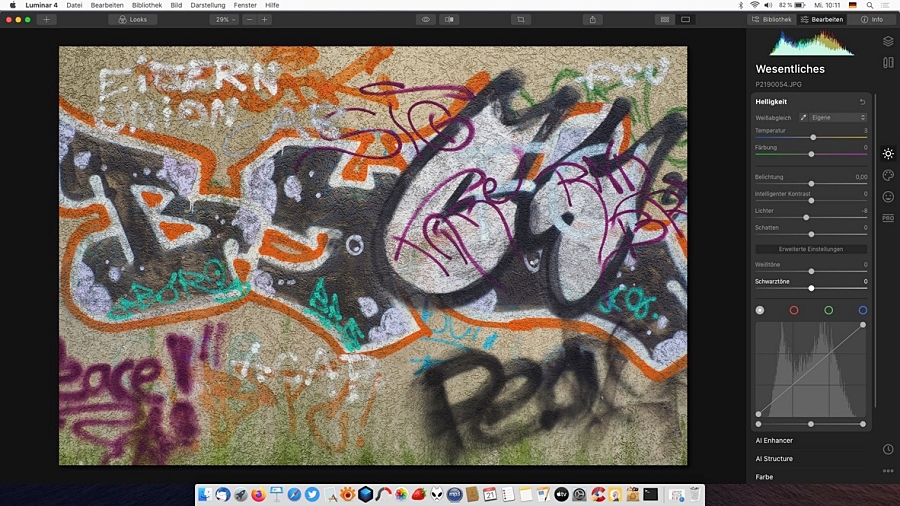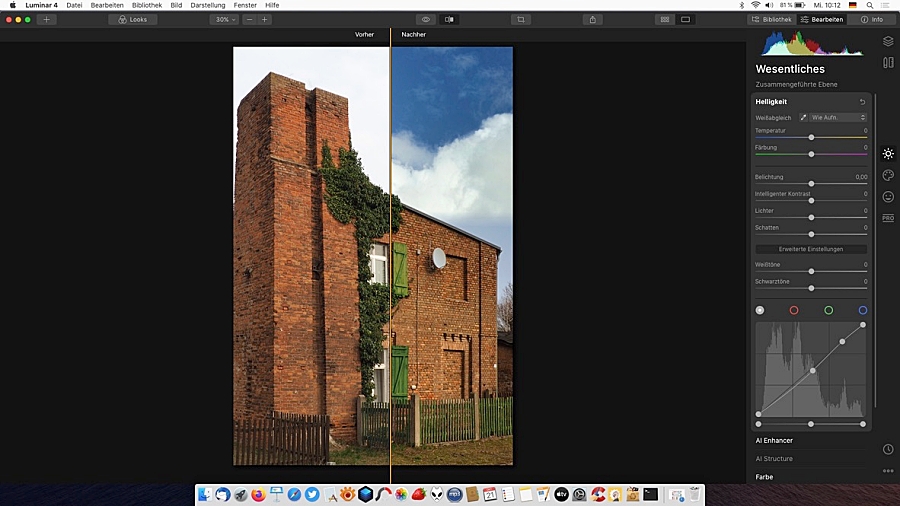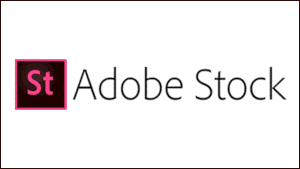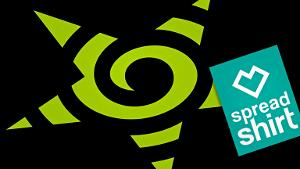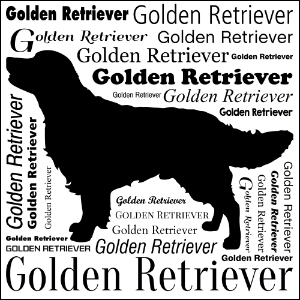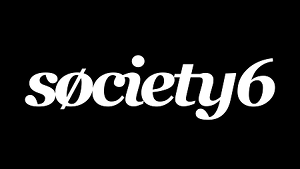Bildbearbeitung: Luminar 4 im Alltag
In der etwas dunkleren Jahreszeit ist es für mich einmal wieder an der Zeit, die Fotoschätze des letzten Sommers zu heben und zu bearbeiten. Und es ist auch wieder Zeit für die Suche nach der eierlegenden Wollmilchsau in Sachen Bildbearbeitung.
Es gab Zeiten, da kam man an Adobes Lightroom nur schlecht vorbei. Spätestens seit dem – meiner Meinung nach – unsäglichen Abomodell aber hat es Adobe zumindest in dieser Hinsicht bei mir verzapft. Ohnehin habe ich in den letzten Jahren – bereits unter Linux – auf Alternativen zurückgegriffen, wie etwa Darktable oder RawTherapee. Inzwischen wieder vermehrt unter MacOS unterwegs, konnte ich mir nun einmal mehr Luminar 4 anschauen und bin durchaus angetan von diesem Programm. Allerdings eher eine Liebe auf den zweiten Blick.
Luminar 4 aus Fotografensicht
Denn zunächst einmal testete ich Luminar ausgiebig kostenlos und stellte gleich einige Mängel – zumindest gegenüber Darktable – fest, wie etwa die fehlenden Objektiv-Presets in der entsprechenden Objektivkorrektur sowie die nur rudimentär vorhandenen Entzerrungs- und Verbiegungsmöglichkeiten, die vor allem bei geraden Linien wichtig sind.
Will man nun kostenlos bleiben, kann man an dieser Stelle ruhig mal die Stärken von MacOS ausspielen. Mit AirDrop das Foto kurz aufs iPad (oder iPhone) geschoben und – zum Beispiel – unter Snapseed entzerrt, kann das Bild bequem weiterbearbeitet werden. Der Königsweg ist das ganze für mich noch immer nicht, doch geht das Prozedere schnell von der Hand und das Foto ist relativ zeitnah im Kasten. Ansonsten bleiben einige kostenpflichtige Tools, etwa das sehr starke Affinity Photo von Serif Labs. Hier bleibt die Hoffnung auf das neueste Luminar AI (Werbung).
Also lieber Darktable? Unter MacOS ist das leider so eine Sache. Läuft das Programm unter Linux flüssig, tut es das unter MacOS leider nicht. Was ich auch anstellte, Darktable bleibt mit dem Apfel einfach (noch) unterdurchschnittlich benutzbar. Immerhin gibt es schon eine MacOS-Version und sollten die Entwickler in Sachen Performance einen Durchbruch erzielen, würde mich das natürlich sehr freuen.
Luminar 4 und Landschaften
Luminar 4 dagegen läuft rund und flüssig und ist sehr einfach zu bedienen. Das ist nicht ganz unwichtig, denn für ewig lange Einarbeitungszeiten fehlt mir im Alltag einfach die Zeit. So wirkt die Arbeitsoberfläche des Programms durchdacht und aufgeräumt. Wichtig ist es beim arbeiten mit Luminar 4 allerdings, nicht zu übertreiben, d.h. die Regler immer sehr vorsichtig zu benutzen. Die Gefahr besteht, dass Luminar schnell zum Spielzeug mutiert und schließlich sollen die Ergebnisse ja keine unnatürlichen HDR-Märchenkulissenfotos werden.
Das „Killer-Feature“ bleibt für mich zweifellos die Möglichkeit, den Himmel auszutauschen und zu bearbeiten. AI Sky Replacement heißt das Ganze und funktioniert denkbar einfach: Man öffnet ein Foto und wählt einen passenden Himmel – gerne auch selbst fotografiert. Je nach Blende im Foto kann auch der Himmel ebenenbasiert separat bearbeitet und das Bild am Ende zusammengeführt werden. Auch hier gilt: Nicht übertreiben!
Mein Fazit: Leider wieder keine „eierlegende Wollmilchsau“, aber ein sehr gutes Alltagsprogramm. Unschlagbar für den Preis, der um die 80 Euro liegt. Hoffnung weckt auch das neue Luminar AI (Werbung)!